WPS云是什么?
WPS云是WPS Office提供的云端存储与服务平台,支持文档在线保存、自动同步、多设备共享与协同编辑。用户登录账号后可将文档保存在云端,实现随时随地查看、编辑和备份,提升办公效率与数据安全。
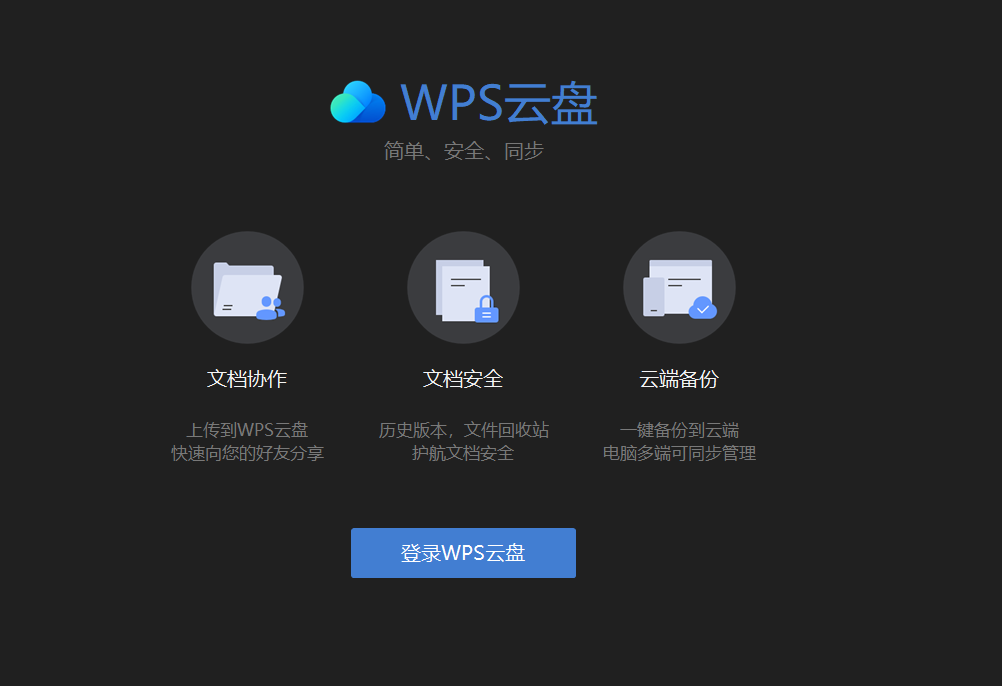
WPS云的基本功能介绍
什么是WPS云服务平台
定义与核心功能: WPS云是金山办公推出的在线文档存储与管理平台,用户通过注册并登录WPS账号即可将文档上传至云端,实现随时随地访问、编辑和管理。该平台为用户提供高效、安全的办公解决方案,特别适合多设备间的文档协作。
多终端无缝连接: 用户在手机、电脑、平板等不同设备上登录同一账号,WPS云会自动同步文件进度与内容,确保在任何设备上都能继续上次未完成的编辑工作,大大提升了跨平台办公的便利性和效率。
支持多种文件格式: WPS云支持文字、表格、演示、PDF等主流办公文件格式,还可以上传图片、笔记等常用类型文档。所有上传内容均在云端安全存储,方便分类、检索与长期备份管理。
WPS云如何实现文档同步
自动同步机制: 用户在编辑文档过程中,WPS云会自动保存和同步进度到云端,避免因断电或程序崩溃导致数据丢失。每次保存后系统会实时更新云端文件,确保不同设备间始终保持最新版本。
多设备同步支持: 无论是Windows电脑、macOS系统,还是Android与iOS移动设备,只要登录相同WPS账号,云端文档就会在各终端同步显示,用户可以自由切换设备而不会丢失任何内容。
手动上传与管理功能: 除了自动同步外,用户也可通过手动上传将本地文档添加至WPS云。上传后可通过“我的云文档”页面进行分类、重命名、移动、删除等操作,实现文档的集中化管理和使用。
使用WPS云的主要优势
跨设备同步文档的便利性
多平台实时同步: WPS云支持Windows、macOS、iOS、Android等多种操作系统,用户只需登录同一WPS账号,即可在不同设备间自动同步所有云端文档。无论是在家用电脑编辑,还是在外用手机查看,内容都能实时更新。
随时随地访问文档: 借助WPS云,用户不再受限于某一台设备,无论是办公、出差还是远程学习,只要联网即可通过WPS客户端或网页版登录查看和编辑文档,极大提升了灵活性和工作效率。
减少重复文件传输: 使用WPS云后,无需通过U盘、邮箱或第三方工具来传输文档,所有数据自动同步更新,有效避免了文件版本混乱、重复编辑等问题,特别适合需要频繁在多个终端工作的人群。
自动备份保障数据安全
实时云端备份: WPS云具备自动保存机制,用户在本地编辑文档的过程中,系统会自动将更改内容实时备份到云端,即使电脑突然断电或程序崩溃,也能在下次打开时恢复最新保存内容,避免数据丢失。
历史版本可回溯: 每次保存都会生成一个历史版本,用户可以随时在云文档页面查看并恢复至某个特定时间点的文档状态。这一功能特别适合多人协作或长时间编辑项目,有助于避免误删、误改。
加密存储提升安全性: 所有上传至WPS云的文档都会经过服务器加密存储,并设有权限访问机制,防止未授权访问。用户还可为重要文档设置访问密码或分享权限,进一步确保个人和企业数据的机密性。
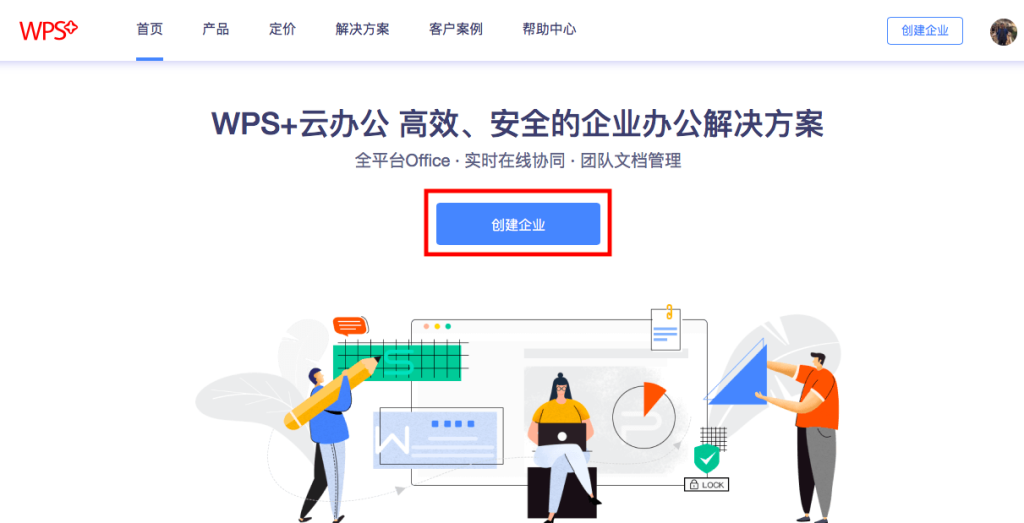
如何开启和使用WPS云功能
登录账号开启WPS云服务
注册并登录WPS账号: 首次使用WPS云服务前,用户需通过手机号、邮箱、微信或QQ等方式注册WPS账号。注册完成后在WPS客户端或网页版登录该账号,系统会自动启用云服务功能,开启文档同步与云端存储。
进入云文档主界面: 登录成功后,点击WPS首页或主界面左侧的“云文档”栏目,即可访问云端空间。在此页面中,用户可以查看所有已上传、同步的文档,并可对其进行分类、移动、删除等管理操作。
开通权限与设置同步选项: 默认状态下WPS云会自动同步文档,但用户也可进入“设置”或“账号中心”中,手动开启或关闭自动同步功能。还可以选择是否在WIFI环境下同步、同步哪些文件类型等,便于根据使用场景灵活配置。
手机和电脑如何同步文件
同一账号登录多端设备: 要实现同步,用户需在手机和电脑端的WPS应用中登录同一个WPS账号。登录后系统会自动识别账号并同步云端文档,无需人工操作即可在两个设备间实时传输和查看最新文件。
自动同步云端文档: 在手机或电脑上编辑文档时,系统会定时或在操作结束后将文件同步至云端,另一端设备在联网状态下可即时接收更新。用户无需频繁手动上传,大幅提升文档管理效率和连续工作体验。
通过云文档中心管理同步内容: 无论是在手机端“我的云文档”页面,还是电脑端WPS云文档管理器中,用户都可以统一查看和管理已同步的文件,支持重命名、分类、共享和下载操作,实现全平台一致性管理。

WPS云支持的文档类型
常见办公文档格式支持情况
文字表格演示全支持: WPS云全面支持文字(.doc、.docx)、表格(.xls、.xlsx)、演示文稿(.ppt、.pptx)等常见办公文档格式。用户在云端可直接新建、上传或编辑这些文件,并在各平台间同步,无需额外格式转换。
兼容PDF及WPS专属格式: 除传统办公文档外,WPS云还支持PDF格式文档的上传与管理,同时兼容WPS自有格式如.wps、.et、.dps等。这些文档在云端可直接打开、预览与编辑,满足用户的多样化办公需求。
支持在线预览与编辑功能: 上传至WPS云的办公文档不仅可以储存,还能在线打开进行编辑和批注。即便没有安装本地WPS软件,用户也可以通过网页版进行操作,非常适合远程办公和紧急处理文档的场景。
多媒体文件是否支持上传
图片文件上传与预览: WPS云支持上传常见图片格式如.jpg、.png、.gif等。上传后的图片文件可在“云文档”界面中预览,适合保存文档配图、扫描件或课件截图,方便在编辑文档时快速引用或分享使用。
音频视频文件限制说明: 虽然WPS云支持上传部分小型音频(如.mp3)或视频文件(如.mp4),但由于云空间定位于文档办公管理,上传大文件时可能受到容量和格式限制,播放体验也不如专业影音平台。
不适合存储大型媒体资源: 对于高清视频、音乐库等大体积多媒体内容,建议使用专门的云盘服务进行管理。WPS云更适合文档、图像及轻量级媒体文件的存储,确保同步效率和文档操作流畅性。
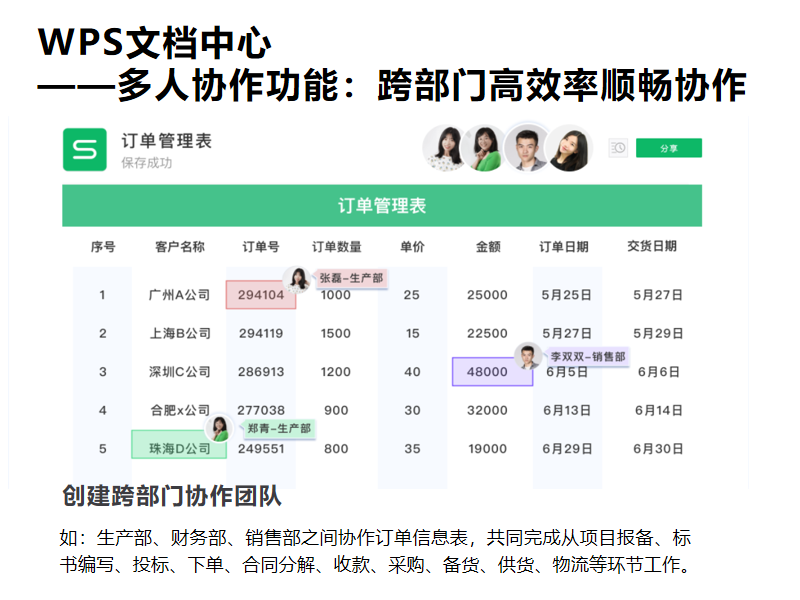
WPS云文档的协作与共享
多人协同编辑文档的操作方法
通过邀请成员实现协同编辑: 用户在WPS云文档中打开任意一个文档,点击右上角的“协作”或“共享”按钮,即可邀请他人加入文档编辑。支持通过手机号、邮箱或WPS账号直接邀请,也可以生成专属链接发送给团队成员。
实时同步编辑内容: 协作成员进入文档后,可以同时进行内容编辑,WPS系统会实时同步每个用户的操作,确保各方看到的内容一致。不同用户的编辑痕迹会用不同颜色标记,方便区分和审阅,适用于项目讨论、课程合作等场景。
版本管理与权限控制: 在多人编辑的过程中,系统会自动保存每一次修改,并生成历史版本记录,管理员可随时查看、恢复文档状态。同时还可为不同成员分配查看、编辑等权限,避免误操作或信息泄露。
创建共享链接与权限设置方法
快速生成共享链接: 用户可在WPS云文档界面点击“分享”按钮,选择“生成链接”即可快速获取一个可访问该文档的网页链接。该方式适合临时分享文档内容给外部人员或不在团队内的合作者,操作简单高效。
设置访问权限和编辑范围: 在生成链接时,系统支持自定义访问权限,包括“仅查看”、“可评论”、“可编辑”等选项。还可以设置是否允许下载、是否启用访问密码,以及链接的有效期,确保文档在分享过程中的安全性。
随时取消或修改共享设置: 若不再需要共享,可在“共享设置”中一键取消链接或修改权限。WPS会即时生效,防止未授权访问或过期链接继续被使用,让用户可以灵活管理共享的时效与安全控制。